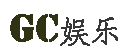PS2022免费版

5、帮助您保持专注的插件
Creative Cloud新的统一可扩展性平台 (UXP) 是一个共享技术堆栈,提供了一个统一且现代的JavaScript引擎,该引擎性能更高、更可靠且更安全。我们继续看到新的合作伙伴建立在这个新平台上,例如Globaledit、一个支持企业创意工作流的DAM和用于工作协作的Smartsheet。
要开始安装插件以简化您的创意工作流程,请从Photoshop工作区中选择插件>发现插件,然后浏览来自Creative Cloud Marketplace的新插件。
在Creative Cloud Desktop中发现新的第三方增效工具,您可以立即在Photoshop中安装和使用,包括:
简易面板
专业堆垛机
通过FX-Ray重新触摸
APF-R

6、改进的色彩管理和HDR功能
Photoshop现在支持Apple的Pro Display XDR,可以在完整的高动态范围内查看您的设计。新发布的Macbook Pro 14英寸和16英寸机型现在除了Apple Pro Display XDR外还配备XDR显示器。
这有助于您更丰富地查看颜色:黑色看起来更深,白色看起来更亮,中间的所有颜色看起来更像它们在自然世界中的颜色。

7、改进的渐变工具
有了新的插值选项,渐变现在看起来比以往更清晰、更亮、更好!在此版本中,您可以测试现代渐变工具和渐变插值方法,这些方法可以更好地控制创建漂亮且更平滑的渐变。 渐变将有更自然的混合,看起来更像您在物理世界中看到的渐变(如日落或日出的天空)。您还可以添加、移动、编辑和删除色标以及更改渐变小部件的位置。
现在可以使用三种类型的渐变:
经典模式:此设置保留了过去几年Photoshop显示渐变的相同方式。
感知模式:此设置将显示最接近人类如何感知光线以在物理世界中融合在一起的渐变。这是桌面版和iPad版Photoshop中的新默认设置。
线性模式:此设置常用于其他应用程序,包括Illustrator,还将显示更接近自然光外观的渐变。Color Geeks知道在某些空间中线性模式会提供更多变化的结果。

8、改进导出
在此版本中, 导出为现在比以往任何时候都快!您可以输出动画GIF并与原始文件进行并排比较。
以前在Macintosh M1机器上可用的导出为功能现在是所有桌面操作系统的默认值,并具有以下改进:
比以往任何时候都更快,并建立在一组新的导出API之上
更好的颜色配置文件处理
预览图层的新行为
导出设置之间的并排比较

PS 2022免费版怎么制作透视字效果?
一、输入文字
把图片导入PS中之后,选中【文字工具】→在画布上单击鼠标→直接输入文字内容“冲鸭”;在【字符】面板中可设置字体、文字大小等各项参数。在这两个字中间可以敲个空格(当然这是根据实际情况决定的,因为我们要把这两个字分排在公路分界线两边)

如果大家找不到【字符】面板,在【窗口】选项卡中勾选【字符】即可。

二、将文字转换为形状
在【图层】面板中选中文字图层→单击右键→选择【转换为形状】
接着按【Ctrl+T】→在画布上单击右键,选择【透视】
然后我们就可以通过鼠标去调整其透视效果了,调整完成后敲回车。看以下的动图演示。

三、调整图层样式
在【图层】面板中双击文字图层空白处进入【图层样式】面板中→按住【Alt】键拉动下图层的小滑块,完成之后点击【确定】,这样路面斑驳的效果就出来了,且看以下动图演示

四、修改文字颜色
如果我们还想修改文字颜色,可以在【图层】面板中双击此图层,直接用取色器去吸取分界线的颜色即可,当然,最后的文字的大小与位置还可以在做进一步调整的,选中此图层后,按【Ctrl+T】即可用鼠标直接调整,此步从略。 完成:

做这个的关键是要把文字部分做出延伸感,透视的效果,这样看起来比较真实,相信同学们已经学会了,可以通过教程来制作更有创意的文字效果。
PS 2022免费版制作撕裂效果的方法
1、我们用【矩形工具】画出一个形状,把填充设置为黑色,描边颜色设置为【#F4F4F4】大小为10像素。

2、我们在矩形上面拖入一张照片。

3、接着,我们按下【ALT+CTRL+G】把照片放入矩形里面。

4、接下来,我们用【钢笔工具】画出一个不规则的形状,填充为白色。

5、我们选中矩形,点击【fx】选择【投影】。

6、我们把投影设置为黑色,不透明度调整为58%,大小为7像素,点击【确定】。

7、最后,我们看到照片撕掉一半的效果就完成了。